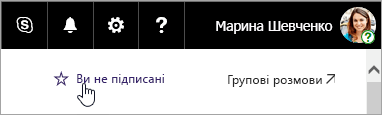Якщо ви використовуєте OneDrive, ви можете отримати доступ до своїх файлів SharePoint Microsoft або Microsoft Teams в Інтернеті або в програмі для мобільних пристроїв , не виходячи з OneDrive. Спільні бібліотеки, з якими ви нещодавно взаємодіяли або з якими ви стежите, відображаються в області переходів. У списку також відображаються групи Microsoft 365, оскільки кожна група має власний сайт групи. Докладні відомості див. в статті Нові можливості на сайтах груп SharePoint, зокрема інтеграція з групами Office 365.
Перегляд файлів SharePoint або Microsoft Teams в інтернет-версії OneDrive
-
Увійдіть в Microsoft 365 на сторінці www.office.com/signin
Увага!: Ви використовуєте Microsoft 365 під керуванням компанії 21Vianet у Китаї? в статті Місце входу в службу Office 365.
-
Виберіть піктограму запускача програм
-
У розділі Спільні бібліотеки виберіть сайт або групу, щоб відкрити його. (Якщо сайт не відображається в списку, натисніть кнопку Інші бібліотеки.)
Перегляд файлів SharePoint або Microsoft Teams в програмі для мобільних пристроїв OneDrive
-
У програмі OneDrive під час входу за допомогою робочого або навчального облікового запису виберіть бібліотеки.
-
Виберіть ім'я сайту, а потім бібліотеку, у якій розташовано файли. (Сайт може бути групою або групою, до якої ви належите, і, можливо, щоб знайти файли, знадобиться вибрати елемент Документи або іншу бібліотеку.)
Закріплення сайту SharePoint або Microsoft Teams у списку
Порядок, у якому сайти відображаються в списку, залежить від того, як часто ви працюєте з файлами на кожному сайті. Щоб певний сайт завжди відображався в списку, можна на нього підписатися.
-
Увійдіть в Microsoft 365 на сторінці www.office.com/signin
Увага!: Ви використовуєте Microsoft 365 під керуванням компанії 21Vianet у Китаї? в статті Місце входу в службу Office 365.
-
Виберіть піктограму запускача програм
-
У розділі Спільні бібліотеки виберіть сайт або групу, щоб відкрити його. (Якщо сайт не відображається в списку, натисніть кнопку Інші бібліотеки.)
-
Угорі екрана виберіть Перейти на сайт.
-
У верхній частині екрана виберіть Скасувати стеження. Текст зміниться на Стежити.
Типи сайтів SharePoint, до яких можна отримати доступ
З OneDrive можна отримати доступ до сайтів таких типів:
-
Стиль, застосований до графіки
-
Сайти проекту
-
центри документів;
-
сайти керування записами;
-
групи Microsoft 365.
Докладні відомості
Копіювання файлів і папок між сайтами OneDrive і SharePoint
Синхронізація файлів SharePoint за допомогою нової програми синхронізатор OneDrive
Потрібна додаткова довідка?
|
|
Звернення до служби підтримки Щоб отримати довідку щодо облікового запису Microsoft і передплат, перейдіть на сторінку Допомога з обліковими записами й виставленням рахунків. Щоб отримати технічну підтримку, перейдіть до розділу Звернутися до служби підтримки Microsoft, укажіть свою проблему та виберіть параметр Отримати допомогу. Якщо вам усе ще потрібна допомога, виберіть параметр Зв’язатися зі службою підтримки, щоб отримати найкращий варіант підтримки. |
|
|
|
Адміністратори Адміністраторам потрібно переглянути довідку для адміністраторів OneDrive, відвідати технічну спільноту OneDrive або звернутися до служби підтримки Microsoft 365 для бізнесу. |